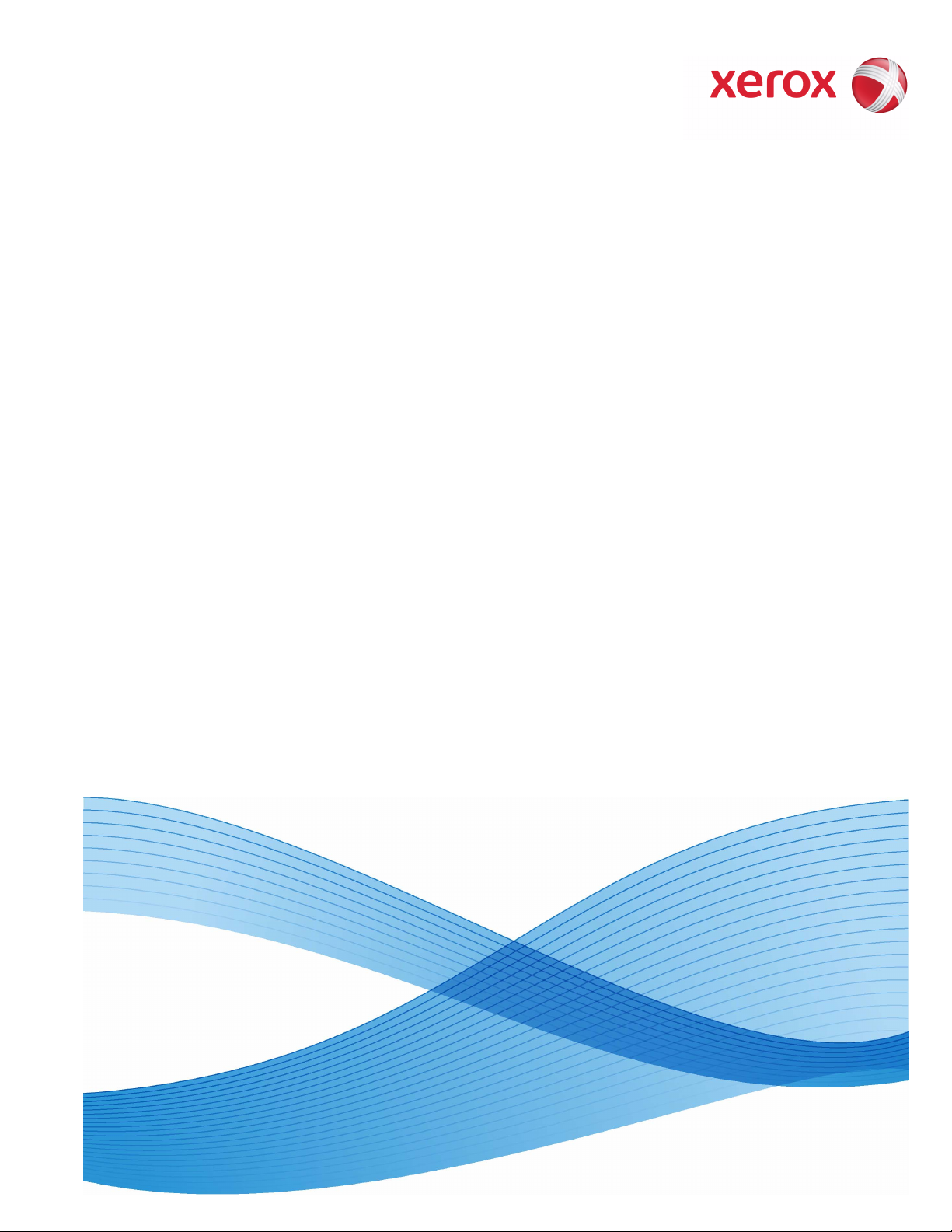
Version 8.0
708P89670
Octobre 2009
FreeFlow®
Guide de sécurité
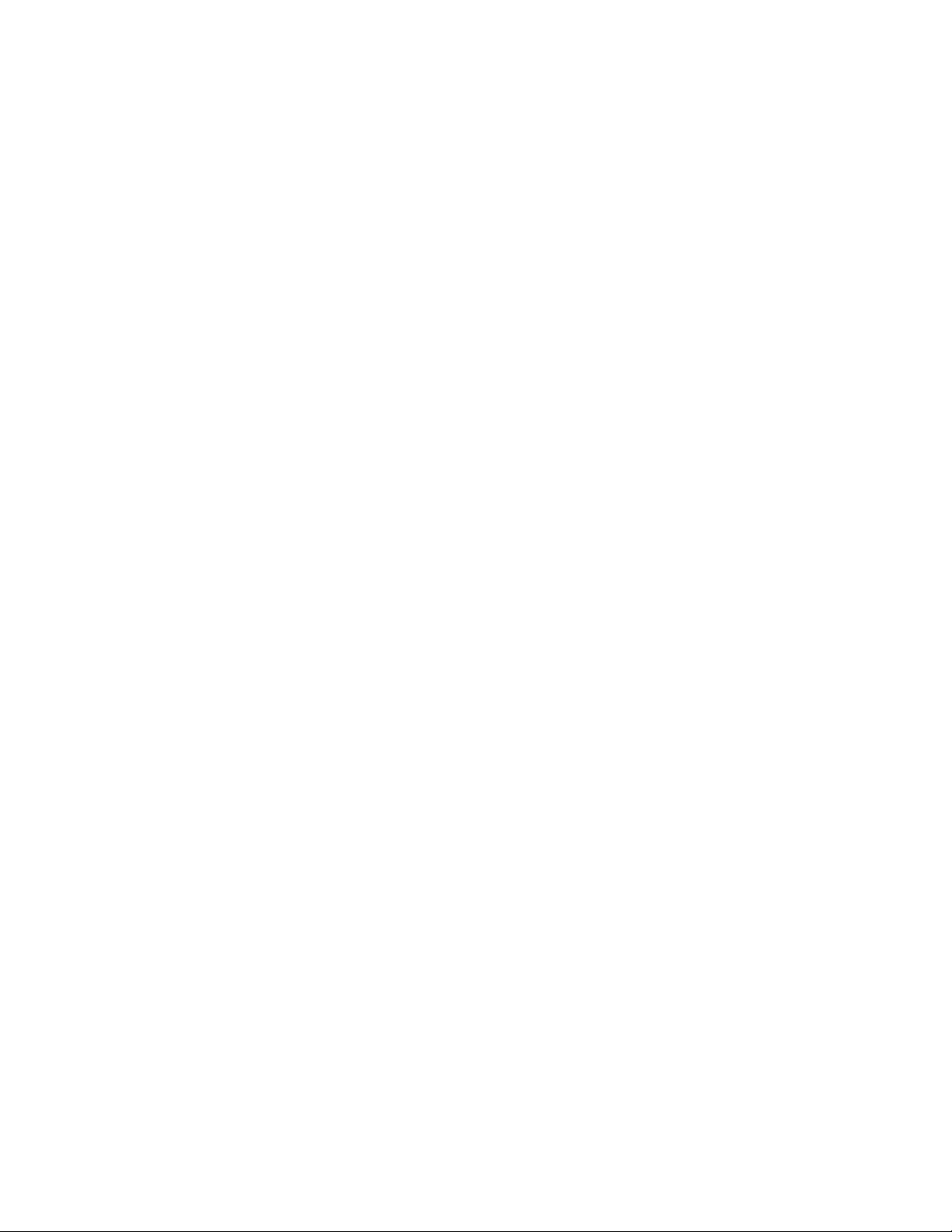
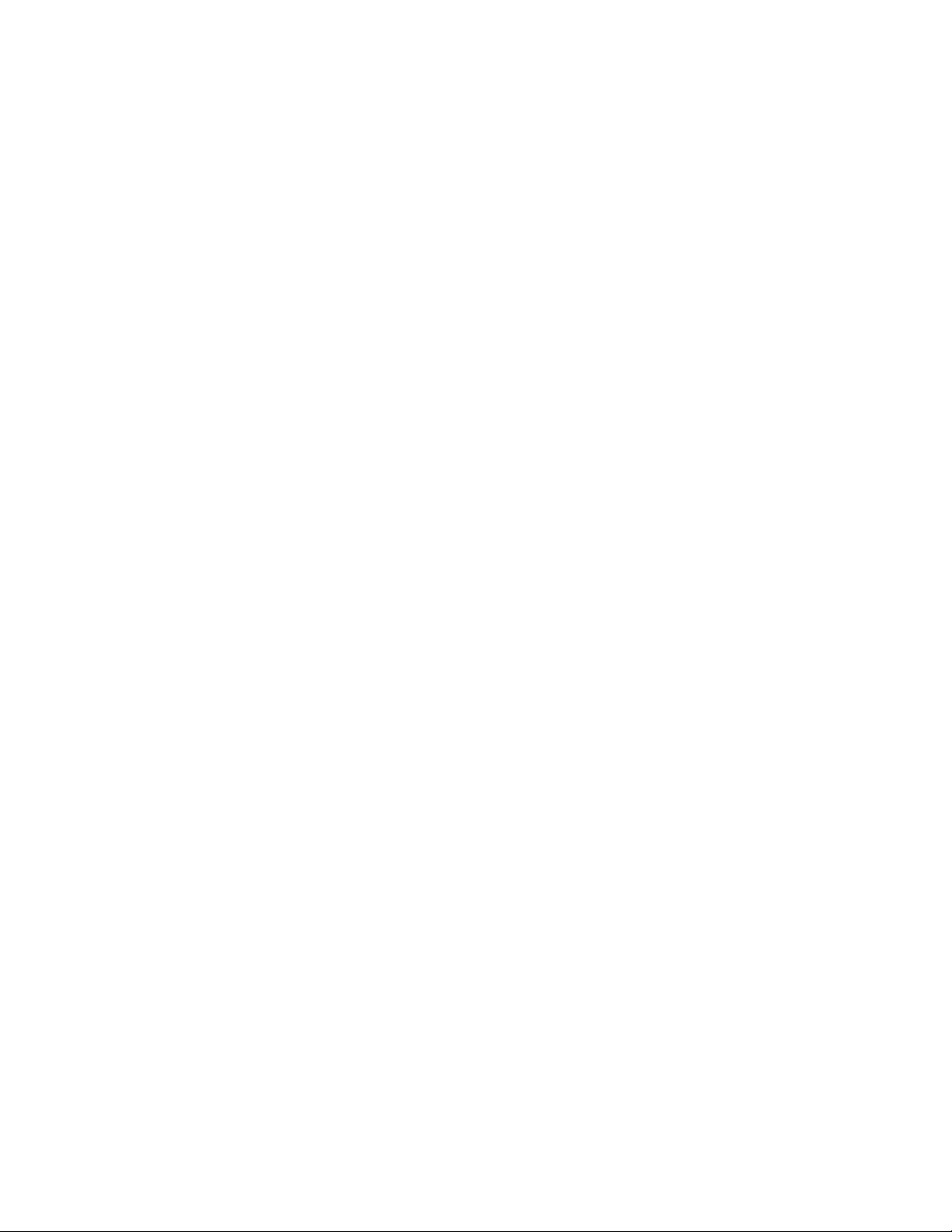
Préparé par :
Xerox Corporation
Global Knowledge and Language Services
800 Phillips Road - Bldg. 218-01A
Webster, NY 14580
Traduit par :
Xerox
GKLS European Operations
Bessemer Road
Welwyn Garden City
Hertfordshire
AL7 1BU
Royaume-Uni
®
Copyright © 1996-2009 Xerox Corporation. Tous droits réservés. Xerox
connectivité, FreeFlow
Manager
®
sont des marques de Xerox Corporation aux États-Unis et dans d'autres pays.
®
, FreeFlow Makeready®, FreeFlow Output Manager® et FreeFlow Process
et le symbole de sphère de
Bien que toutes les mesures de précaution aient été prises lors de la préparation de ce document, Xerox
Corporation ne pourra être tenu responsable d'aucune inexactitude ou omission.
Imprimé aux États-Unis.
Les marques d'autres sociétés sont reconnues comme suit :
Adaptec®, le logo Adaptec, SCSlSelect® et EZ-SCSI® sont des marques d'Adaptec, Inc.
Adobe PDFL - Adobe PDF Library Copyright © 1987-2009 Adobe Systems Incorporated.
Adobe®, le logo Adobe, Acrobat®, le logo Acrobat, Acrobat Reader®, Distiller®, Adobe PDF JobReady™,
PostScript
®
et le logo PostScript sont soit des marques, soit des marques déposées d'Adobe Systems
Incorporated aux États-Unis et/ou dans d'autres pays. Toutes les mentions du terme « PostScript » dans ce
texte font référence au langage PostScript défini par Adobe Systems Incorporated, sauf indication
contraire. Le terme « PostScript » est également utilisé en tant que marque de l'implémentation par Adobe
Systems de l'interpréteur PostScript et d'autres produits Adobe.
Copyright 1987 - 2009 Adobe Systems Incorporated et ses concédants de licence. Tous droits réservés.
Autologic
Compaq
®
est une marque déposée d'Autologic Information International, Inc.
®
et QVision® sont des marques déposées auprès de United States Patent and Trademark Office
pour Compaq Computer Corporation.
DEC, DEC RAID et Redundant Array of Independent Disks sont des marques déposées de Digital
Equipment Corporation.
Dundas : ce logiciel contient du matériel protégé par les lois de reproduction © 1997-2000 DUNDAS
SOFTWARE LTD., tous droits réservés.
Imaging Technology est fourni sous licence Accusoft Corporation.
ImageGear © 1996-2005 par AccuSoft Corporation. Tous droits réservés.
®
et Pentium® sont des marques déposées d'Intel Corporation.
Intel
®
et NetWare® sont des marques déposées de Novell, Inc. aux États-Unis et dans d'autres pays.
Novell
®
est une marque déposée d'Oracle Corporation Redwood City, Californie.
Oracle
ScanFix® Image Optimizer et ImagXpress sont soit des marques déposées, soit des marques de Pegasus
Imaging Corp. Copyright© 1997-2008 Pegasus Imaging Corp. Tous droits réservés.
SonyTM et Storage by SonyTM sont des marques de Sony.
PANTONE ™ et toutes les autres marques Pantone Inc. sont la propriété de Pantone Inc.
Preps™ est une marque déposée de Creo Inc. Tous droits réservés.
Quark® et QuarkExpress® sont des marques déposées de Quark, Inc.
StorageViewTM est une marque de CMD Technology, Inc.
®
est une marque déposée d'Aldus Corporation.
TIFF
Windows
marques de Microsoft Corporation ; Microsoft
®
, Windows XP®, Windows Server® 2003, Windows Server® 2008 et Internet Explorer sont des
®
et MS-DOS® sont des marques déposées de Microsoft
Corporation.
Copyright partiel ©2001 artofcode LLC.
Ce logiciel est basé en partie sur le travail du groupe indépendant JPEG.
Copyright partiel © 2001 URW++. Tous droits réservés.
Ce produit inclut un logiciel développé par Apache Software Foundation.
Copyright © 1999-2003 The Apache Software Foundation. Tous droits réservés.
Ce logiciel est basé en partie sur le travail de Graeme W. Gill.
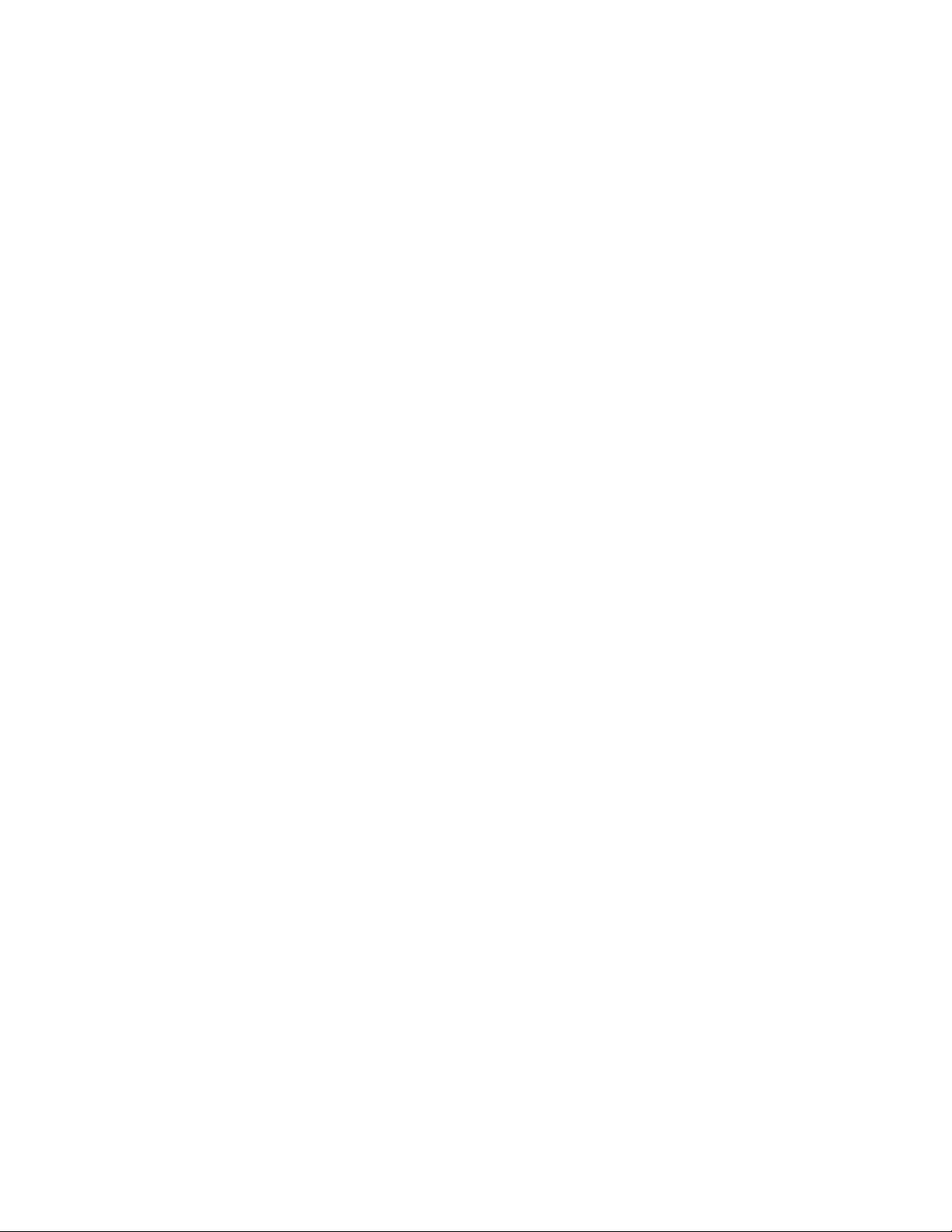
© Press-sense Ltd. 2002-2007. Tous droits réservés.
Inclut les technologies Adobe® PDF Library et Adobe Normalizer
Le format Graphics Interchange Format © est la propriété de CompuServe Incorporated. GIFSM est une
marque de service de CompuServe Incorporated.
Certaines parties comportent l'exécution de l'algorithme LZW, breveté aux États-Unis sous le numéro
4558302.
Certaines parties de ce logiciel sont protégées par les lois de reproduction © 2004-2006 Enterprise
Distributed Technologies Ltd. Tous droits réservés.
Certaines parties de ce logiciel sont protégées par les lois de reproduction ©1995-2003, The Cryptix
Foundation Limited. Tous droits réservés.
Certaines parties de ce logiciel constituent une implémentation SSLv3/TLS écrite par Eric Rescorla et dont la
licence est détenue par Claymore Systems, Inc. Tous droits réservés.
Certaines parties de ce logiciel sont protégées par les lois de reproduction © 2002, Lee David Painter et
collaborateurs. Contributions apportées par Brett Smith, Richard Pernavas, Erwin Bolwidt.
Certaines parties de ce logiciel sont protégées par les lois de reproduction © 1995-2005, Jean-loup Gailly et
Mark Adler.
Tous les autres noms et marques de produits utilisés dans cette publication sont des marques de leurs
sociétés respectives. Ils sont mentionnés dans cette publication en reconnaissance des droits de ces sociétés
mais ne constituent ni une recommandation de ces produits et services, ni une quelconque affiliation avec
ces sociétés.
Les noms de société et d'individus et les données utilisés dans les exemples sont fictifs, sauf indication
contraire.
Le présent document est régulièrement modifié. Les modifications, les mises à jour techniques et les
corrections typographiques seront apportées dans les versions ultérieures.
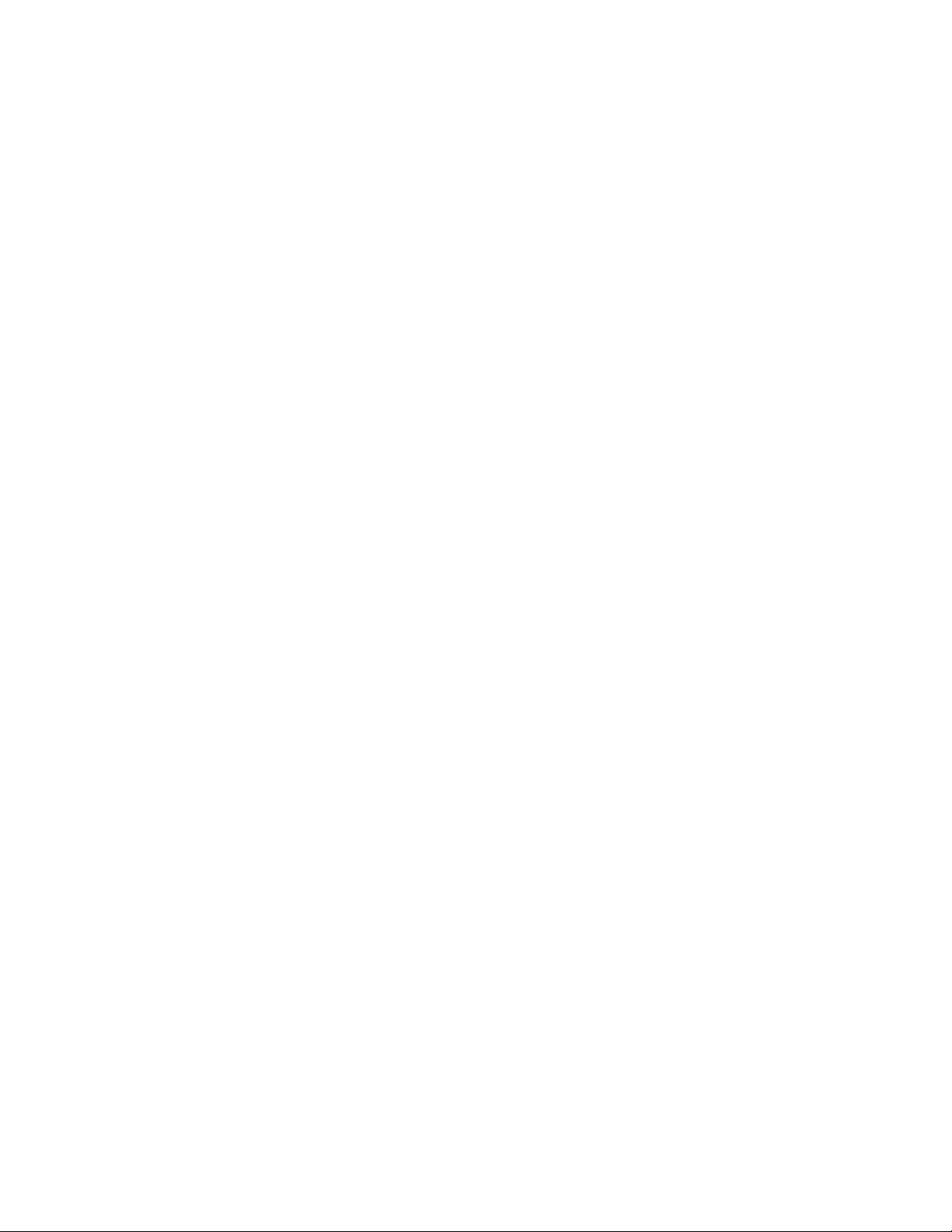
Table des matières
1 Suite d'applications FreeFlow - Sécurité . . . . . . . . . . . . . . . . . 1-1
Présentation. . . . . . . . . . . . . . . . . . . . . . . . . . . . . . . . . . . . . . . . . . . . . . . . . . . . . . . . . . . . . . . 1-1
Mesures de sécurité recommandées . . . . . . . . . . . . . . . . . . . . . . . . . . . . . . . . . . . . . . . . 1-2
Sécurité du réseau . . . . . . . . . . . . . . . . . . . . . . . . . . . . . . . . . . . . . . . . . . . . . . . . . . . . . . . . . 1-2
Paramètres de pare-feu . . . . . . . . . . . . . . . . . . . . . . . . . . . . . . . . . . . . . . . . . . . . . . . . 1-8
Attribution de nouveaux numéros de port . . . . . . . . . . . . . . . . . . . . . . . . . . . . .1-13
Impression RDO vers le serveur d'impression FreeFlow . . . . . . . . . . . . . . . . . . 1-14
Emplacement et accès physiques . . . . . . . . . . . . . . . . . . . . . . . . . . . . . . . . . . . . . . . . . . 1-14
Sécurité du système / système d'exploitation. . . . . . . . . . . . . . . . . . . . . . . . . . . . . . . 1-15
Stratégie de gestion des correctifs pour FreeFlow . . . . . . . . . . . . . . . . . . . . . . 1-15
Paramètres d'Internet Explorer . . . . . . . . . . . . . . . . . . . . . . . . . . . . . . . . . . . . . . . . 1-15
Désactivation des services superflus . . . . . . . . . . . . . . . . . . . . . . . . . . . . . . . . . . . 1-16
Protection antivirus . . . . . . . . . . . . . . . . . . . . . . . . . . . . . . . . . . . . . . . . . . . . . . . . . . . . . . . 1-16
Mesures de protection antivirus . . . . . . . . . . . . . . . . . . . . . . . . . . . . . . . . . . . . . . . 1-16
Recommandations relatives à McAfee VirusScan pour FreeFlow
Output Manager . . . . . . . . . . . . . . . . . . . . . . . . . . . . . . . . . . . . . . . . . . . . . . . . . . . . . 1-17
Recommandations relatives à McAfee VirusScan pour FreeFlow
Process Manager . . . . . . . . . . . . . . . . . . . . . . . . . . . . . . . . . . . . . . . . . . . . . . . . . . . . . 1-18
Authentification de l'utilisateur et gestion de compte. . . . . . . . . . . . . . . . . . . . . . . 1-20
Guide de sécurité i
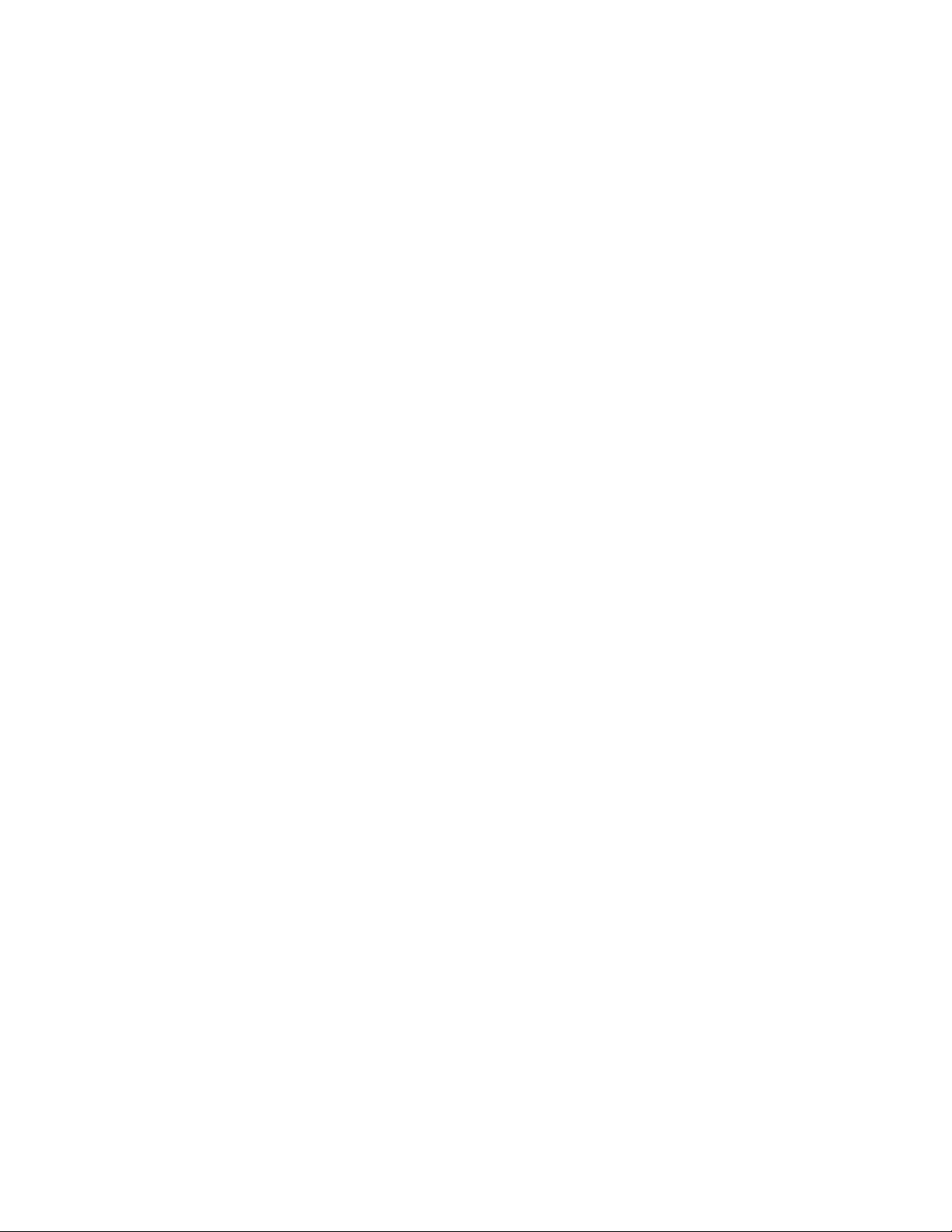
Table des matières FreeFlow
ii Guide de sécurité
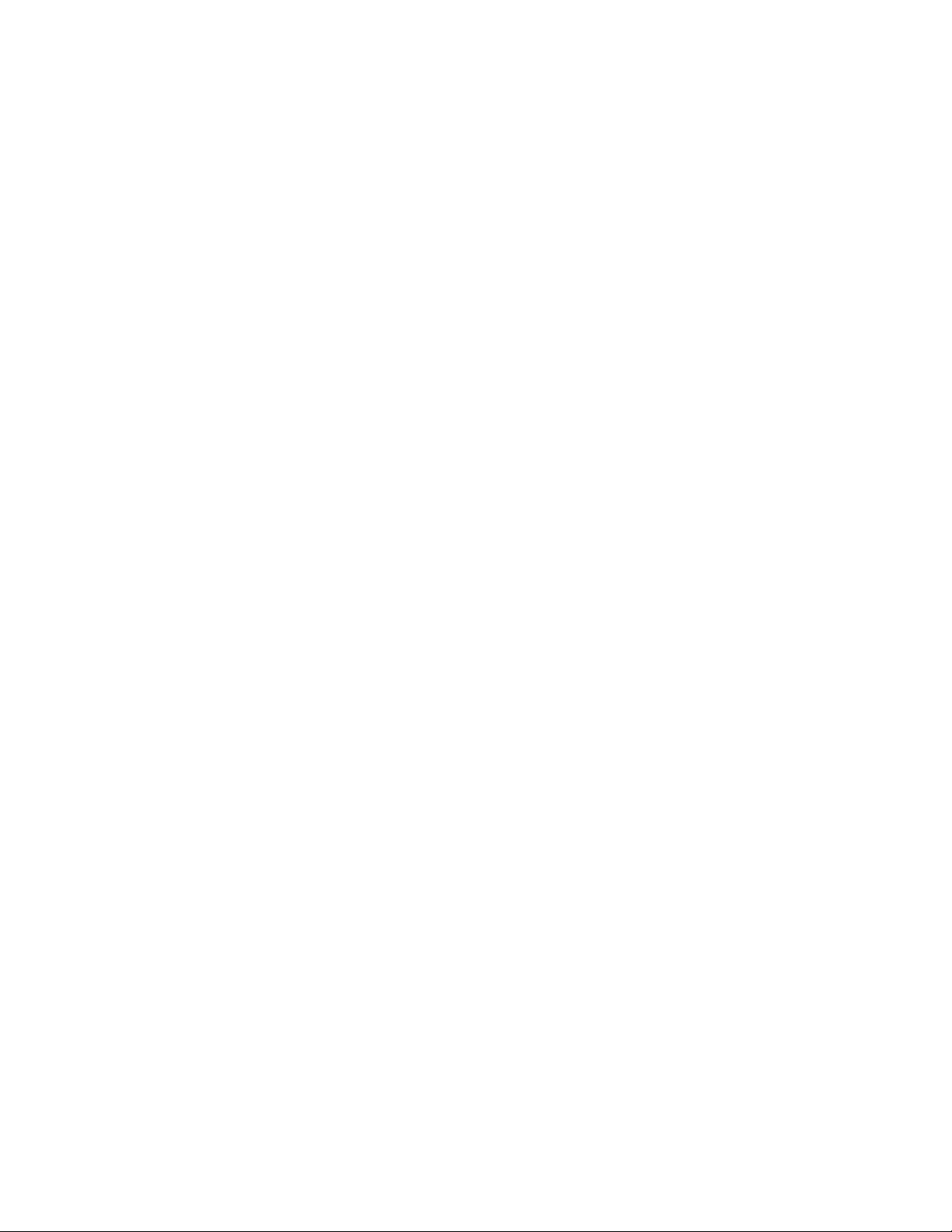
Suite d'applications
1
FreeFlow - Sécurité
Présentation
Ce document décrit les rôles, les responsabilités et les meilleures pratiques en matière de sécurité,
ainsi que les paramètres de sécurité recommandés pour FreeFlow - Capture et mise en forme,
FreeFlow Process Manager, Standalone FreeFlow Print Manager - Chemin d'impression avancé,
FreeFlow Print Manager, FreeFlow JMF Service, FreeFlow Express to Print et FreeFlow Output
Manager.
Pour Xerox, les problèmes de sécurité sont une priorité. Leader dans le développement de la
technologie numérique, Xerox s'est engagé à protéger les informations numériques en identifiant
les vulnérabilités potentielles et en les traitant à l'avance afin de limiter les risques. Xerox s'efforce
de fournir le produit logiciel le plus sécurisé possible en fonction des informations et des
technologies disponibles, tout en maintenant les performances, la valeur, la fonctionnalité et la
productivité des produits. Les composants de FreeFlow sont soumis à des tests de conformité aux
normes de sécurité, selon des outils d'analyse disponibles sur le marché. Les points faibles de
l'application sont renforcés en fonction des résultats de nos analyses internes.
Après le lancement d'un produit, Xerox diffuse des bulletins mensuels recensant éventuellement
les mises à jour Microsoft qu'il est nécessaire « d'exclure » du système FreeFlow. Xerox vérifie
également les notes d'alertes publiées par le Cert US afin de déterminer leur pertinence pour les
produits Xerox.
Bien que Xerox mette tout en œuvre pour fournir un logiciel sécurisé, il incombe au client de
sécuriser son environnement en fonction de ses besoins spécifiques. En raison de la diversité de nos
clients et de la richesse des flux de production qu'ils utilisent, il est impossible de fournir une
solution unique qui soit à même de satisfaire le large éventail de besoins de ces clients en matière
de sécurité. Certains clients, par exemple, exigent un niveau de sécurité extrêmement élevé prenant
en charge un seul protocole d'impression et un seul compte opérateur système, mais ce n'est pas le
cas de tous les clients. Xerox livre des produits offrant des configurations de sécurité standard et la
possibilité de modifier ces configurations en fonction des besoins du client. La configuration sur site
est censée être effectuée par l'administrateur système chargé de la gestion des plates-formes
produit chez le client. Les activités de configuration de la sécurité doivent tenir compte de la
nécessité de réduire au minimum les risques sécuritaires tout en permettant l'activation des
protocoles nécessaires à la prise en charge des flux de production stratégiques du client. En
fonction de ses besoins individuels, le client peut renforcer la sécurité par le biais dun pare-feu ou la
mise en place un réseau privé. Il peut également renforcer le système d'exploitation afin de
satisfaire à certains critères de conformité et/ou restreindre l'accès physique à son matériel
informatique/réseau. Le client, également en fonction de ses besoins, peut utiliser des outils de
supervision et de consignation de l'accès physique et réseau au logiciel FreeFlow, afin de
déterminer si un incident de sécurité s'est produit. Le client doit également sauvegarder ses
données afin de s'assurer qu'elles peuvent être récupérées en cas de suppression ou d'altération.
Guide de sécurité 1-1
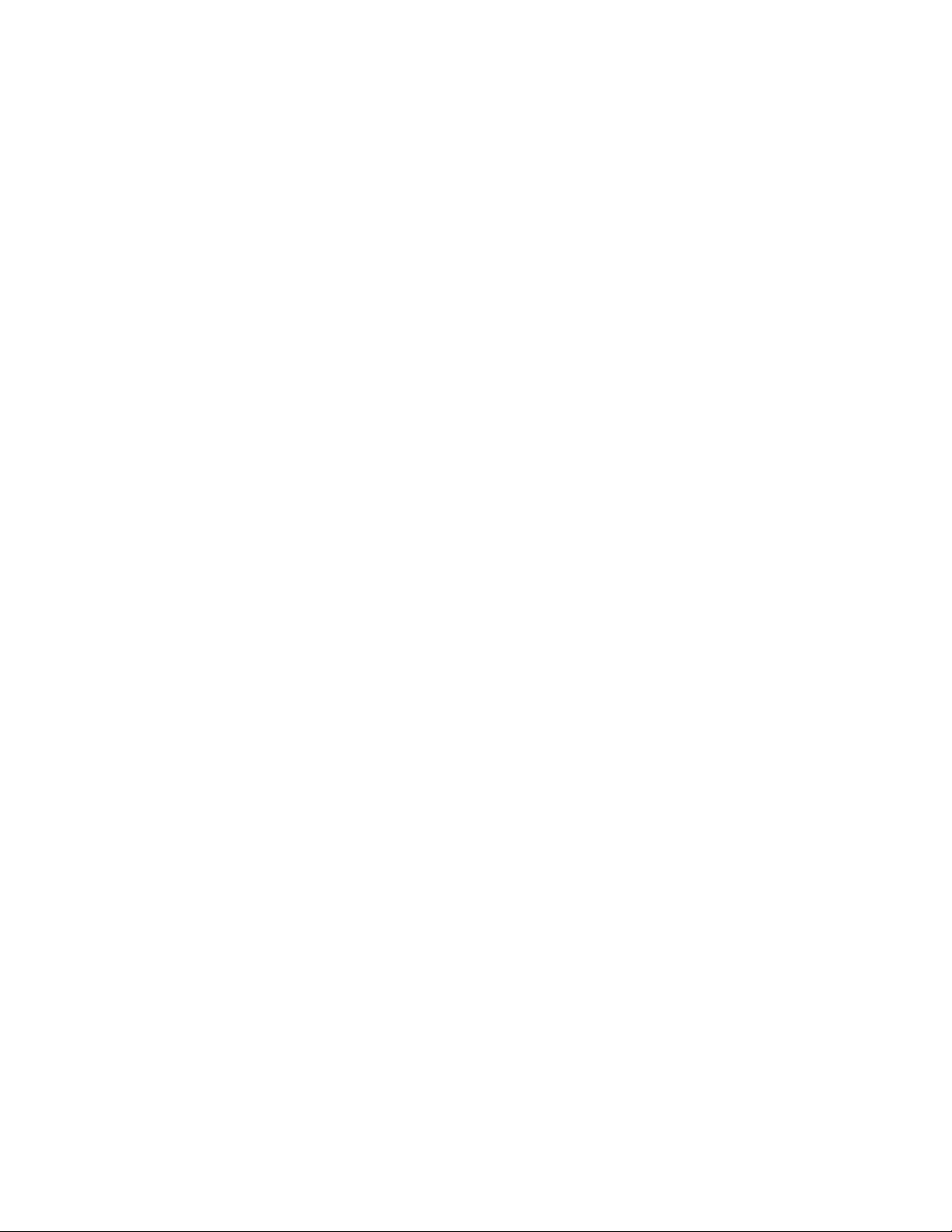
Suite d'applications FreeFlow - Sécurité FreeFlow
Mesures de sécurité recommandées
Les systèmes les plus sûrs ne sont pas invulnérables aux attaques des personnes ayant le temps,
les connaissances et l'accès nécessaires pour une opération de piratage. Parmi les menaces
possibles, on compte notamment la détérioration physique du système et des réseaux ou les
dommages occasionnés par des virus. Le but consiste à minimiser les risques et à établir des
politiques de détection des effets négatifs d'une brèche de sécurité.
Pour obtenir un environnement sécurisé, il est recommandé d'appliquer la stratégie en
5 niveaux suivante :
•Sécurité du réseau
• Emplacement et accès physiques
• Sécurité du système / système d'exploitation
•Protection antivirus
• Authentification de l'utilisateur et gestion du mot de passe
Sécurité du réseau
La première étape dans la mise en œuvre d'un modèle de sécurité concerne le réseau. Il s'agit
en effet du point d'entrée de tout environnement avec serveur et l'emplacement où les
données sensibles sont transmises d'un système à un autre. Des mécanismes de contrôle
doivent absolument être mis en place pour prévenir toute intrusion et toute attaque.
Le tableau ci-après indique les paramètres de port requis pour le pare-feu du matériel ou le parefeu Windows avec FreeFlow.
Remarque
Tous les ports requièrent des communications entrantes et sortantes, sauf indication
contraire. Le pare-feu Windows n'interdit pas les communications sortantes ; il n'est donc
pas nécessaire d'y ouvrir les ports marqués pour les communications sortantes
uniquement.
1-2 Guide de sécurité
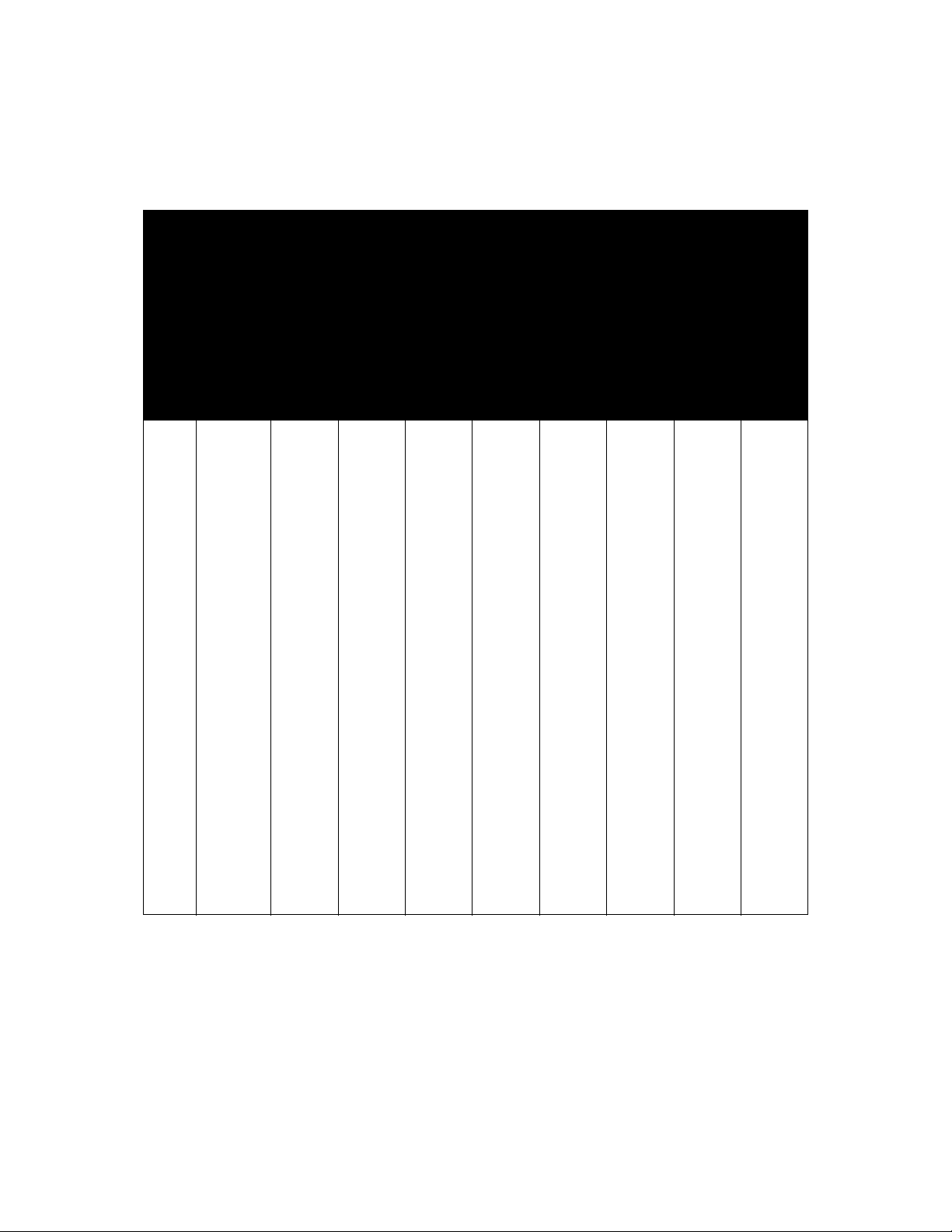
FreeFlow Suite d'applications FreeFlow - Sécurité
Remarque
La conversion automatique des fichiers Adobe Illustrator et InDesign sur un Workflow
Submission Client éloigné exige la désactivation du pare-feu Windows.
Tableau 1-1. Paramètres de port requis pour le pare-feu du matériel ou le pare-feu Windows
Requis
pour
FreeFlow
Print
Manager Che
min
d'impression
avancée
(version
autonome)
Requis
pour
FreeFlow
Express
to Print
Requis
pour les
serveurs
FreeFlow
Process
Manager
Requis
pour les
clients
FreeFlow
Process
Manager
Requis
pour
FreeFlow
Print
Manager
Requis
pour
FreeFlow
Output
Manager
PORT
Protocole
ou Application
Requis
pour
FreeFlow
Capture
et mise
en forme
Requis
pour
FreeFlow
Service
JMF
21 FTP Non Non Non Oui Non Non Oui,
commu
nications
sortan
tes vers
Free
Flow
Printer
Server
pour le
Module
de comp
tabilité ;
commu
nications
entran
tes à partir de
périphé
riques
multi
fonctions si la
fonction
Envoyer
à la pro
duction
est acti
vée.
Non
-
-
-
-
-
-
-
-
-
-
Guide de sécurité 1-3

Suite d'applications FreeFlow - Sécurité FreeFlow
Tableau 1-1. Paramètres de port requis pour le pare-feu du matériel ou le pare-feu Windows
Requis
pour
FreeFlow
Print
Manager Che
min
d'impression
avancée
(version
autonome)
Requis
pour
FreeFlow
Express
to Print
Requis
pour les
serveurs
FreeFlow
Process
Manager
Requis
pour les
clients
FreeFlow
Process
Manager
Requis
pour
FreeFlow
Print
Manager
Requis
pour
FreeFlow
Output
Manager
PORT
Protocole
ou Application
Requis
pour
FreeFlow
Capture
et mise
en forme
Requis
pour
FreeFlow
Service
JMF
22 SSH/sFTP Oui,
commu
nications
sortan
tes uniquement
vers le
serveur
d'impres
sion
Free
Flow,
Sécurité
élevée
activée
Oui,
commu
nications
sortan
tes uniquement
vers le
serveur
d'impres
sion
Free
Flow,
Sécurité
élevée
activée
Oui,
commu
-
Oui Non Oui,
nications
sortan
-
tes uniquement
vers le
serveur
d'impres
sion
Free
-
Flow,
Sécurité
élevée
activée
25 SMTP Non Non Non Oui,
commu
nications
sortan
tes uniquement
80 HTTP ou
Non Non Non Non Non Non Oui sur
numéro de
port réaf
-
fec té
Oui,
commu
nications
sortan
tes uniquement
vers le
serveur
d'impres
sion
Free
Flow,
Sécurité
élevée
activée
commu
nications
sortan
tes uniquement
vers le
serveur
d'impres
sion
Free
Flow
pour le
Module
de comp
tabilité
Non Non Non Non
-
-
Creo
Non
-
-
-
-
Oui sur
Creo
135 RPC End
Non Non Non Oui Non Non Non Non
Poin t
Mapper
443 SSL/TLS
HTTPs
(pour WS)
Oui,
commu
nica-
tions
sortan
tes uniquement
vers le
serveur
d'impres
sion
Free
Flow,
Sécurité
élevée
activée
-
Oui,
commu
nications
sortan
tes uniquement
vers le
serveur
d'impres
sion
Free
Flow,
Sécurité
élevée
activée
-
Oui,
commu
nications
sortan
tes uniquement
vers le
serveur
d'impres
sion
Free
Flow,
Sécurité
élevée
activée
-
Oui,
commu
nications
sortan
tes uniquement
vers le
serveur
d'impres
sion
Free
Flow,
Sécurité
élevée
activée
Non Oui,
-
commu
nications
sortan
tes uniquement
vers le
serveur
d'impres
sion
Free
Flow,
Sécurité
élevée
activée
-
Oui,
commu
nications
sortan
tes uniquement
vers le
serveur
d'impres
sion
Free
Flow,
Sécurité
élevée
activée
-
1-4 Guide de sécurité
Oui,
commu
nications
sortan
tes uniquement
vers le
serveur
d'impres
sion
Free
Flow,
Sécurité
élevée
activée
-

FreeFlow Suite d'applications FreeFlow - Sécurité
Tableau 1-1. Paramètres de port requis pour le pare-feu du matériel ou le pare-feu Windows
Requis
pour
FreeFlow
Print
Manager Che
min
d'impression
avancée
(version
autonome)
Requis
pour
FreeFlow
Express
to Print
Requis
pour les
serveurs
FreeFlow
Process
Manager
Requis
pour les
clients
FreeFlow
Process
Manager
Requis
pour
FreeFlow
Print
Manager
Requis
pour
FreeFlow
Output
Manager
PORT
Protocole
ou Application
Requis
pour
FreeFlow
Capture
et mise
en forme
Requis
pour
FreeFlow
Service
JMF
631 IPP Oui,
commu
nications
sortan
tes uniquement
vers le
serveur
d'impres
sion
Free
Flow,
Sécurité
élevée
désactiv
ée
515
(ou
plage
513 -
1023)
LPR Oui,
commu
nications
sortan
tes uniquement
1521 Oracle Lis-
Non Non Non Oui Non Non Non Non
Oui,
commu
nications
sortan
tes uniquement
vers le
serveur
d'impres
sion
Free
Flow,
Sécurité
élevée
désactiv
ée
Oui,
commu
nications
sortan
tes uniquement
Oui,
commu
nications
sortan
tes uniquement
vers le
serveur
d'impres
sion
Free
Flow,
Sécurité
élevée
activée
-
Oui,
commu
nications
sortan
tes uniquement
Oui,
commu
nications
sortan
tes uniquement
vers le
serveur
d'impres
sion
Free
Flow,
Sécurité
élevée
désactiv
ée
Oui,
commu
nications
sortan
tes uniquement
-
-
-
-
-
-
Non Oui,
commu
nications
sortan
tes uniquement
vers le
serveur
d'impres
sion
Free
Flow,
Sécurité
élevée
désactiv
ée
Non Oui,
commu
nications
sortan
tes uniquement
Oui Oui
-
-
-
-
Oui Oui
-
-
tener
8080 HTTP Non Non Non Non Non Non Oui,
commu
nications
entran
tes uniquement
Non
-
-
8443 HTTPs Non Non Non Non Non Non Oui,
commu
nications
entran
tes uniquement
5000 5024
Clients de
soumis
-
Non Non Non Oui Oui Non Non Non
sion de
flux de tra
-
vail
Guide de sécurité 1-5
Non

Suite d'applications FreeFlow - Sécurité FreeFlow
Tableau 1-1. Paramètres de port requis pour le pare-feu du matériel ou le pare-feu Windows
Requis
pour
FreeFlow
Print
Manager Che
min
d'impression
avancée
(version
autonome)
Requis
pour
FreeFlow
Express
to Print
Requis
pour les
serveurs
FreeFlow
Process
Manager
Requis
pour les
clients
FreeFlow
Process
Manager
Requis
pour
FreeFlow
Print
Manager
Requis
pour
FreeFlow
Output
Manager
PORT
Protocole
ou Application
Requis
pour
FreeFlow
Capture
et mise
en forme
Requis
pour
FreeFlow
Service
JMF
5025 5049
Gestionnaire de
travaux
5050 Workflow
Builder
6789 Serveur de
base de
données
de flux de
travail
7890 Gestion-
naire de
tâches de
flux de tra
vail
8053 Workflow
Fol de r
Monitor
7779 Port
d'écoute
JMF
7781 Port
d'écoute
JMF
Non Non Non Oui Oui Non Non Non
Non Non Non Oui Non Non Non Non
Non Non Non Oui Non Non Non Non
Non Non Non Oui Non Non Non Non
-
Non Non Non Oui Non Non Non Non
Non Non Non Oui Non Non Non Non
Non Non Non Non Non Non Oui Oui
8090 Connec-
teur de
référentiel
8091 Connec-
teur de
référentiel
avec SSL
Oui, avec
connec
teur de
référenti
el
Oui, avec
connec
teur de
référenti
el
Non Non Oui, avec
-
-
Non Non Oui, avec
-
-
connec
teur de
référenti
el
connec
teur de
référenti
el
Non Non Oui, avec
-
-
Non Non Oui, avec
-
-
connec
teur de
référenti
el
connec
teur de
référenti
el
-
-
-
-
1-6 Guide de sécurité
Non
Non

FreeFlow Suite d'applications FreeFlow - Sécurité
Tableau 1-1. Paramètres de port requis pour le pare-feu du matériel ou le pare-feu Windows
Requis
pour
FreeFlow
Print
Manager Che
min
d'impression
avancée
(version
autonome)
Requis
pour
FreeFlow
Express
to Print
Requis
pour les
serveurs
FreeFlow
Process
Manager
Requis
pour les
clients
FreeFlow
Process
Manager
Requis
pour
FreeFlow
Print
Manager
Requis
pour
FreeFlow
Output
Manager
PORT
Protocole
ou Application
Requis
pour
FreeFlow
Capture
et mise
en forme
Requis
pour
FreeFlow
Service
JMF
7117 Common
Printer
Admin
Service
(Service
d'adminis
tration des
impriman
tes communes)
9090 HTTP pour
le Module
de comp
tabilité de
FreeFLow
9443 HTTP pour
le service
de comp
tabilité de
FreeFlow
avec SSL
4004 Port du
service
d'autori
-
sation
Oui Oui Oui Oui Non Oui Oui Oui
-
-
Non Non Non Non Non Non Oui,
commu
-
nications
entran
tes uniquement
Non Non Non Non Non Non Oui,
commu
-
nications
entran
tes uniquement
Oui, avec
CMS
Non Non Oui Oui,
commu
Non Oui Oui
nications
sortan
tes uniquement
Non
-
-
Non
-
-
5640 Service de
métadon
nées utilisateur
Non Non Non Oui Oui,
-
commu
nications
sortan
Non Non Non
-
tes uniquement
57891 FreeFlow
Non Non Oui Non Non Non Non Non
Te m pl a t e
Manager
55682 FreeFlow
Non Non Oui Non Non Non Non Non
Express to
Print
Guide de sécurité 1-7

Suite d'applications FreeFlow - Sécurité FreeFlow
Paramètres de pare-feu
Pare-feu matériel
Pour protéger le réseau, un ensemble de contrôles matériels et logiciels est recommandé, qui
comprend un routeur, un commutateur et un pare-feu. Lorsqu'ils sont configurés correctement,
ces outils filtrent et bloquent le trafic non sollicité. Dans le cas contraire, ils risquent de bloquer
le trafic entrant souhaité.
Les tableaux suivants fournissent des informations sur la configuration requise pour les ports
lors de l'utilisation des flux de travaux/applications FreeFlow. Ces ports doivent être ouverts
dans le pare-feu matériel pour que le trafic puisse passer du serveur au réseau Internet.
Par défaut, FreeFlow désactive tous les services et protocoles inutilisés.
Le tableau ci-après présente les paramètres de port requis pour les systèmes DFE équipés d'un
serveur d'impression FreeFlow.
Tableau 1-2. Paramètres de port pour les systèmes DFE équipés d'un serveur d'impression FreeFlow
PORT
21 FTP Non Oui Non Oui
631 IPP Non Oui Non Oui
22 SSH/s FTP Oui Non Oui Non
443 SSL/TLS Oui Non Oui Non
515
(ou plage 513 - 1023)
111 RPC Non Non Oui pour le serveur d'impression
Protocole ou Application
LPR Non Oui
Requis pour le serveur d'impression
FreeFlow lors de l'impression éloignée à
partir de FreeFlow ou de la communication avec Output Manager
Sécurité élevée
activée
Sécurité élevée
désactivée
Requis pour le serveur d'impression
FreeFlow pour les services de décomposition de l'agent réseau
Sécurité élevée
activée
Non
FreeFlow < 3.6
Sécurité élevée
désactivée
1-8 Guide de sécurité

FreeFlow Suite d'applications FreeFlow - Sécurité
Le tableau ci-après présente les paramètres de port requis pour les différents serveurs, à
l'exclusion du serveur d'impression FreeFlow.
Tableau 1-3. Paramètres de port requis pour les différents serveurs, serveur d'impression FreeFlow non inclus
Requis pour les DFE suivants :
PORT
21 FTP Non Oui
631 IPP Oui, pour toutes les imprimantes EFI
22 SSH/s FTP Non Non
443 SSL/TLS Non Non
515
(ou plage 513 - 1023)
135 RPC Oui, EFI uniquement Non
80 HTTP Oui (Creo uniquement) Non
161 SNMP Oui (DocuCentre, WorkCentre
162 SNMP Oui (EFI uniquement)
Protocole ou
Application
LPR Oui Oui
EFI
Creo
DocuCentre
WorkCent re
AccXES
Scanvec Amiable
IPP
uniquement)
Requis pour les DFE suivants
GXP 4110
NPS Server
DT N etw ork S erver
NS Plus
NS + Server Series
Non
Oui (GXP 4110 uniquement)
Guide de sécurité 1-9

Suite d'applications FreeFlow - Sécurité FreeFlow
Pare-feu Windows
Sur le système FreeFlow, le pare-feu Windows est DÉSACTIVÉ par défaut pour la version de base
Windows Server 2008 et Windows Vista et pour Windows 7 ; il est ACTIVÉ par défaut pour les
systèmes d'exploitation Windows Server 2008 et Windows Vista.
Pour configurer le pare-feu Windows sur un système FreeFlow :
1. Ouvrez le Panneau de configuration
2. Sélectionnez [Pare-feu Windows].
Figure 1-1 : Boîte de dialogue Pare-feu Windows
3. Pour activer le pare-feu Windows, sélectionnez la case d'option [Activé].
4. Pour désactiver le pare-feu Windows, sélectionnez la case d'option [Désactivé].
5. Sélectionnez l’onglet Exceptions.
6. Ajoutez les programmes et ports relatifs au pare-feu Windows suivants pour chaque
configuration appropriée
a. Sélectionnez [Ajouter un port] pour ajouter les ports applicables. Entrez le nom
approprié (défini par l'utilisateur) et le numéro de port. Pour la liste des ports requis
pour chaque configuration, reportez-vous au tableau, 1-1 Paramètres de port requis
pour le pare-feu du matériel ou le pare-feu Windows.
Remarque
Le pare-feu Windows n'interdit pas les communications sortantes ; il n'est donc pas
nécessaire d'y ajouter les ports marqués pour les communications sortantes uniquement.
b. Sélectionnez [Ajouter des programmes] pour ajouter les exceptions applicables à
chaque configuration. Reportez-vous au tableau 1-4
requises à la page 11 pour la liste des programmes requis pour chaque configuration.
1-10 Guide de sécurité
:
Exceptions du pare-feu Windows

FreeFlow Suite d'applications FreeFlow - Sécurité
Si vous utilisez le pare-feu Windows, le tableau ci-après présente les exceptions du pare-feu
Windows requises pour chaque configuration.
Remarque
Tous les ports requièrent des communications entrantes et sortantes, sauf indication
contraire.
Remarque
Lors de l'utilisation du nœud Conversion dans Process Manager, la communication «
partage de fichiers et d'imprimantes » doit être autorisée. Ceci peut être ajouté sous forme
d'exception de pare-feu Windows. Pour un pare-feu matériel, les ports TCP/139 et TCP/445
doivent être ouverts.
Tableau 1-4. Exceptions du pare-feu Windows requises
FreeFlow
Print
Manager Chemin
d'impres
sion avancée
(version
autonome)
-
Requis
pour Free
Flow
Express to
Print
-
FreeFlow
Process
Manager
Serveur
Client
FreeFlow
Process
Manager
FreeFlow
Print
Mana
ger
-
PORT / Exception
Client
FreeFlow Captu re et
mise en
forme
FreeFlow
Output
Mana
ger
Services
JMF
Free
-
-
Flow
C:\Windows\System3
2\Dllhost.exe
C:\Windows\System3
2\msdtc.exe
FreeFlow - Capture et
mise en forme
(DSMR.exe)
ScanAndPrint.exe Oui Non Non Non Non Non Non Non
Gestionnaire de
fichiers
(DPFileManager.exe)
Workflow Builder
(WFBuilder.exe)
Workflow Soumission Client
distant
(WFSubmissionClient.
exe)
Wor kflo w - Client de
gestion des travaux
distant
(WFJobManager.exe)
Enregistrement des
imprimantes (Print
Registration.exe)
Non Non Non Oui Non Non Non Non
Non Non Non Oui Non Non Non Non
Oui Non Non Non Non Non Non Non
Oui Non Non Oui Non Non Non Non
Non Non Non Oui Non Non Non Non
Non Non Non Oui Oui Non Non Non
Non Non Non Oui Oui Non Non Non
Non Non Non Oui Non Non Non Non
Outil d'administration
FreeFlow
(E:\FreeFlow\FFAdmin
Tool.exe)
Agent réseau
(NaAdmin.exe)
Oui Non Non Oui Non Non Non Non
Oui Non Non Oui Non Non Non Non
Guide de sécurité 1-11

Suite d'applications FreeFlow - Sécurité FreeFlow
Tableau 1-4. Exceptions du pare-feu Windows requises
FreeFlow
Print
Manager Chemin
d'impression avancée
(version
autonome)
Requis
pour FreeFlow
Express to
Print
FreeFlow
Process
Manager
Serveur
Client
FreeFlow
Process
Manager
FreeFlow
Print
Manager
PORT / Exception
Client
FreeFlow Captu re et
mise en
forme
FreeFlow
Output
Manager
Services
JMF
FreeFlow
C:\Program
Files\Texas
Imperial\WFTPD
Pro.exe
Acrobat.exe Non Non Non Non Non Non Non Non
Print Manager Chemin d'impression
avancée
(FFPMPro.exe)
FreeFlow Easy to Print
(FreeFlowEZ.exe)
Partage de fichiers et
d'imprimantes
Oui Non Non Non Non Non Non Non
Oui Oui Non Oui Non Non Non Non
Non Non Oui Non Non Non Non Non
Non Non Non Oui Non Non Non Non
1-12 Guide de sécurité

FreeFlow Suite d'applications FreeFlow - Sécurité
Attribution de nouveaux numéros de port
Les procédures suivantes permettent d'attribuer de nouveaux numéros de port dans les
applications FreeFlow Connecteur de référentiel et FreeFlow Output Manager.
Attribution de nouveaux numéros aux ports du Connecteur de référentiel
Pour attribuer de nouveaux numéros aux ports du Connecteur de référentiel :
1. Connectez-vous au poste de travail en tant qu'administrateur.
2. Sur le bureau de Windows, cliquez avec le bouton droit sur [Poste de travail] et sélectionnez
[Gérer].
3. Développez [Services et applications].
4. Développez [Gestionnaire des services Internet (IIS)].
5. Développez [Sites Web].
6. Cliquez avec le bouton droit sur [Repository Management Service (Service de gestion des
espaces d'archivage)] et sélectionnez [Propriétés].
7. Modifiez le numéro du [port TCP] et/ou du [port SSL] et sélectionnez [OK].
Attribution de nouveaux numéros de port dans FreeFlow Output Manager
Pour modifier les ports HTTP ou HTTPs dans FreeFlow Output Manager :
1. Ouvrez le fichier web.xml dans le Bloc-notes.
Ce fichier se trouve dans le dossier <Dossier d'installation de FreeFlowOutput
Manager>\jakarta-tomcat\webapps\WebClient\WEB-INF.
Exemple : c:\Program Files\Xerox\FreeFlow Output Manager\jakarta-tomcat-
5.0.28\webapps\WebClient\WEB-INF/web.xml
2. Dans la section <app-web>/<servlet> du fichier, recherchez les entrées suivantes :
– <init-param> <param-name>HttpPort</param-name> <param-value>8080
<param-value> </init-param>
– <init-param> <param-name>HttpsPort</param-name> <param-value>8443
<param-value> </init-param>
3. Remplacez la valeur des paramètres HttpPort et HttpsPort par les valeurs appropriées.
4. Enregistrez le fichier et fermez le Bloc-notes.
Modification des numéros de port dans le Module de comptabilité de FreeFlow
Pour modifier le port FTP dans la fonction Envoyer à la production de FreeFlow Output
Manager :
1. Modifiez le fichier FtpSpooler.properties à l'aide du Bloc-notes. Ce fichier se trouve dans le
dossier <Dossier d'installation de FreeFlow Output Manager>\config. Exemple : c:\Program
Files\Xerox\FreeFlow Output Manager\config\FtpSpooler.properties
2. Remplacez la valeur du paramètre configurableFTPport par la valeur appropriée.
3. Enregistrez le fichier et fermez le Bloc-notes.
Guide de sécurité 1-13

Suite d'applications FreeFlow - Sécurité FreeFlow
Pour modifier les ports HTTP ou HTTPs dans le Module de comptabilité de FreeFlow :
1. Ouvrez le fichier de propriétés tomcat dans le Bloc-notes.
Ce fichier se trouve dans le dossier c:\Program Files\Xerox\FreeFlow Accounting
Module\config.
2. Remplacez la valeur des paramètres HttpPort et HttpsPort par les valeurs appropriées.
3. Enregistrez le fichier et fermez le Bloc-notes.
Pour modifier le numéro de port dans la fonction Envoyer à la production de FreeFlow
Output Manager
1. Modifiez le fichier FtpSpooler.properties à l'aide du Bloc-notes. Ce fichier se trouve dans le
dossier <Dossier d'installation de FreeFlow Output Manager>\config. Exemple : c:\Program
Files\Xerox\FreeFlow Output Manager\config\FtpSpooler.properties
2. Remplacez la valeur du paramètre configurableFTPport par la valeur appropriée.
3. Enregistrez le fichier et fermez le Bloc-notes.
:
Impression RDO vers le serveur d'impression FreeFlow
Pour permettre l'impression RDO vers le serveur d'impression FreeFlow tout en ayant activé le
pare-feu Windows, désactivez le service de passerelle de la couche Application.
Pour désactiver le service de passerelle de la couche applicative :
1. Connectez-vous au poste de travail en tant qu'administrateur.
2. Sur le bureau de Windows, cliquez avec le bouton droit sur [Poste de travail].
3. Sélectionnez [Gérer].
4. Développez [Services et applications].
5. Sélectionnez [Services].
6. Cliquez deux fois sur [Service de la passerelle de la couche Application].
7. S'il est en cours d'exécution, interrompez le service en sélectionnant [Arrêter].
8. Dans la liste déroulante Type de démarrage, sélectionnez [Désactivé].
9. Sélectionnez [Appliquer].
10. Sélectionnez [OK].
Emplacement et accès physiques
La seconde étape pour obtenir un système plus sécurisé consiste à restreindre l'accès physique
aux systèmes et aux données. Tout accès physique aux systèmes ou aux données peut
compromettre la sécurité du système.
Il est recommandé de ranger le matériel dans un endroit d'accès réservé aux personnes
spécialement autorisées.
1-14 Guide de sécurité

FreeFlow Suite d'applications FreeFlow - Sécurité
Sécurité du système / système d'exploitation
La troisième étape pour obtenir un système plus sécurisé consiste à s'assurer que le système est
mis à jour avec les correctifs correspondant aux vulnérabilités identifiées. Il est également
impératif de télécharger des mises à jour très régulièrement.
Stratégie de gestion des correctifs pour FreeFlow
La stratégie de gestion des correctifs Microsoft pour FreeFlow est la suivante :
• Il est recommandé d'exécuter le service de mise à jour Microsoft Update chaque semaine.
• Les Service Packs du système d'exploitation ne doivent pas être installés par l'intermédiaire
de Microsoft Update jusqu'à communication formelle du support.
• Xerox diffuse des bulletins mensuels recensant éventuellement les mises à jour qu'il est
nécessaire «
sur le site Web www.xerox.com/security, à la section «
de sécurité produit). Les mises à jour haute priorité relatives à la sécurité sont importantes
et doivent impérativement être installées, sauf indication contraire.
d'exclure » du système FreeFlow Ces informations sont également indiquées
Product Security Guidance » (Guide
Paramètres d'Internet Explorer
Le renforcement de la sécurité du système d'exploitation Windows met en œuvre des paramètres
supplémentaires relatifs à Internet Explorer La configuration par défaut sous Windows empêche
la plupart des fenêtres contextuelles de s'afficher sur la page Web active.
Il peut toutefois s'avérer nécessaire de désactiver le bloqueur de fenêtre publicitaire intempestive.
Pour désactiver le bloqueur de fenêtre publicitaire intempestive :
1. Ouvrez Internet Explorer.
2. Sélectionnez [Outils: Bloqueur de fenêtre publicitaire intempestive: Désactiver le
bloqueur de fenêtres publicitaires intempestives].
3. Sélectionnez [Fichier: Fermer] pour quitter le navigateur.
Le bloqueur ne bloque pas les fenêtres provenant des sites Web se trouvant sur votre intranet
local ou sur la liste des sites autorisés. Pour accéder à un site placé à l'extérieur de votre intranet,
vous devez changer les paramètres du bloqueur afin d'autoriser l'accès à l'adresse du site en
question.
Pour modifier les paramètres du bloqueur :
1. Ouvrez Internet Explorer.
2. Si le bloqueur est désactivé, vous devez l'activer avant de pouvoir en modifier les
paramètres. Si nécessaire, sélectionnez [Outils: Bloqueur de fenêtre publicitaire
intempestive: Activer le bloqueur de fenêtres publicitaires intempestives].
3. Sélectionnez [Outils: Bloqueur de fenêtre publicitaire intempestive: Paramètres du
bloqueur de fenêtres publicitaires intempestives].
4. Entrez l'adresse ou l'URL du site Web à autoriser, puis sélectionnez [Ajouter].
5. Sélectionnez [Fermer].
6. Sélectionnez [Fichier: Fermer] pour quitter le navigateur.
Guide de sécurité 1-15

Suite d'applications FreeFlow - Sécurité FreeFlow
Vérification du site Web de Microsoft
Consultez le site www.microsoft.com pour d'autres suggestions concernant le système de
sécurité.
Désactivation des services superflus
Pour optimiser la sécurité du système, désactivez les services suivants via le Panneau de
configuration :
1. Sélectionnez [Démarrer: Paramètres: Panneau de configuration] sur le bureau Windows.
2. Sélectionnez [Outils d'administration: Services].
3. Désactivez les services suivants :
– Explorateur d'ordinateurs
– Client de suivi de lien distribué
– Serveur de suivi de lien distribué
Remarque
Applicable à un système d'exploitation serveur uniquement.
– Accès à distance au Registre
4. Fermez le Panneau de configuration.
Protection antivirus
La quatrième étape pour maintenir une sécurité supérieure des systèmes consiste à utiliser un
logiciel de détection de virus.
Mesures de protection antivirus
Nous avons pris toutes les précautions nécessaires pour vous livrer un logiciel exempt de virus.
Nous vous recommandons vivement de vous équiper d'un logiciel de détection de virus afin de
continuer à protéger votre système contre les virus.
Remarque
C'est en effet au client que revient en définitive la responsabilité de protéger son système
contre les virus.
Il est préférable d'utiliser des applications de détection et de contrôle des virus approuvées par
le secteur informatique.
Afin d'améliorer les performances, il est recommandé d'exclure les éléments suivants de la
vérification antivirus :
• Fichiers TIF, RDO et fichiers journaux.
• C:\DSEXCHNG.DIR sur les systèmes Capture et mise en forme
1-16 Guide de sécurité

FreeFlow Suite d'applications FreeFlow - Sécurité
Parmi les applications de détection et de contrôle de virus les plus courantes, on compte :
• Norton Anti-Virus de Symantec
• McAfee VirusScan de Network Associates, Inc.
Remarque
Pour être efficaces et garantir une protection contre les nouveaux virus, ces logiciels doivent
être mis à jour régulièrement.
Il est fortement conseillé de suivre les recommandations ci-après pour éviter toute
contamination du système :
• Exécutez un programme de détection de virus régulièrement (au moins une fois pas
semaine) sur l'ensemble des systèmes.
• Si vous détectez un virus sur un système, supprimez le fichier infecté. Récupérez ensuite le
fichier à l'aide de la fonction de restauration.
Remarque
Cette procédure a pour but d'éviter une altération des données sur le poste de travail à la
suite de l'élimination d'un virus.
Vous pouvez ensuite supprimer le virus en appliquant les procédures décrites par votre logiciel
antivirus.
Recommandations relatives à McAfee VirusScan pour FreeFlow Output Manager
Si vous utilisez McAfee VirusScan avec votre système FreeFlow Output Manager, il est
recommandé de définir les dossiers à exclure afin d'éviter tout problème lors de l'utilisation
d'Output Manager.
Remarque
Si vous utilisez un logiciel antivirus autre que McAfee VirusScan, il est recommandé de
définir les dossiers à exclure dans ce logiciel également.
1. Cliquez avec le bouton droit sur [McAfee VirusScan On-Access Scan] (Analyse McAfee
VirusScan lors de l'accès).
2. Sélectionnez [VirusScan Console] (Console VirusScan).
3. Sélectionnez [Tools: Unlock User Interface] (Outils: Déverrouiller l'interface utilisateur).
Remarque
Si l'option Déverrouiller l'interface utilisateur est estompée, sélectionnez [Too ls : O p en
Remote Console] (Outils: Ouvrir la console distante) et sous Connect to Computer
(Se connecter à l'ordinateur), entrez l'adresse IP du système Output Manager, puis
sélectionnez [OK]. Ceci active l'option Déverrouiller l'interface utilisateur.
Remarque
Si un mot de passe est requis, contactez votre administrateur système.
4. Cliquez avec le bouton droit sur [On-Access Scanner] (Analyse lors de l'accès) et
sélectionnez [Properties] (Propriétés).
5. Sélectionnez [All Processes] (Tous les processus).
Guide de sécurité 1-17

Suite d'applications FreeFlow - Sécurité FreeFlow
6. Sélectionnez l'onglet Detection (Détection).
a. Sous What not to scan (Éléments à exclure de l'analyse), sélectionnez [Exclusions].
b. Sélectionnez [Add] (Ajouter) pour ajouter les exclusions.
c. Sous What not to scan (Éléments à exclure de l'analyse), sélectionnez [By name/
location] (Par nom/emplacement).
d. Utilisez le bouton [Browse] (Parcourir) pour rechercher et sélectionner les dossiers
suivants
– C:\Program Files\Xerox\FreeFlow Output Manager\persistence
– C:\Program Files\Xerox\FreeFlow Output Manager\spool
Remarque
Il est possible que le dossier FreeFlow Output Manager ne se trouve pas sur le lecteur C:
sur votre système FreeFlow. Si nécessaire, recherchez l'emplacement approprié et
sélectionnez le dossier.
e. Cochez la case [Also exclude subfolders] (Exclure aussi les sous-dossiers).
f. Sous When to exclude (Quand exclure), cochez les cases [On read] (À la lecture) et
[On write] (À l'écriture).
g. Sélectionnez [OK].
7. Sélectionnez [OK] pour fermer Set Exclusions (Définir les exclusions).
8. Sélectionnez [OK] pour fermer On-Access Scan Properties (Propriétés de l'analyse lors de
l'accès).
9. Sélectionnez [Tools: Lock User Interface] (Outils: Verrouiller l'interface utilisateur).
:
Recommandations relatives à McAfee VirusScan pour FreeFlow Process Manager
Si vous utilisez McAfee VirusScan avec votre système FreeFlow Process Manager, il est
recommandé de définir les dossiers à exclure afin d'éviter tout problème lors de l'utilisation de
Process Manager.
Remarque
Si vous utilisez un logiciel antivirus autre que McAfee VirusScan, il est recommandé de
définir les dossiers à exclure dans ce logiciel également.
1. Cliquez avec le bouton droit sur [McAfee VirusScan On-Access Scan] (Analyse McAfee
VirusScan lors de l'accès).
2. Sélectionnez [VirusScan Console] (Console VirusScan).
3. Sélectionnez [Tools: Unlock User Interface] (Outils: Déverrouiller l'interface utilisateur).
Remarque
Si l'option Déverrouiller l'interface utilisateur est estompée, sélectionnez [Too ls : O p en
Remote Console] (Outils: Ouvrir la console distante) et sous Connect to Computer
(Se connecter à l'ordinateur), entrez l'adresse IP du système Process Manager, puis
sélectionnez [OK]. Ceci active l'option Déverrouiller l'interface utilisateur.
Remarque
Si un mot de passe est requis, contactez votre administrateur système.
4. Cliquez avec le bouton droit sur [On-Access Scanner] (Analyse lors de l'accès) et
sélectionnez [Properties] (Propriétés).
5. Sélectionnez [All Processes] (Tous les processus).
1-18 Guide de sécurité

FreeFlow Suite d'applications FreeFlow - Sécurité
6. Sélectionnez l'onglet Detection (Détection).
a. Sous What not to scan (Éléments à exclure de l'analyse), sélectionnez [Exclusions].
b. Sélectionnez [Add] (Ajouter) pour ajouter les exclusions.
c. Sous What not to scan (Éléments à exclure de l'analyse), sélectionnez [By name/
location] (Par nom/emplacement).
d. Utilisez le bouton [Browse] (Parcourir) pour rechercher et sélectionner les dossiers
suivants
:
– C:\Documents and Settings\All Users\Appliccations Data\Enfocus Prefs
–C:\Program Files\Enfocus
– Pour tous les systèmes Process Manager qui utilisent des nœuds externes, les entrées,
les sorties et les dossiers d'erreur utilisés par les nœuds externes doivent être exclus,
sinon, des erreurs surviennent avec ces flux de travail.
– E:\FFxTools
Remarque
Il est possible que le dossier FFxTools ne se trouve pas sur le lecteur E: sur votre système
FreeFlow. Si nécessaire, recherchez l'emplacement approprié et sélectionnez le dossier.
– E:\Pitstop_HOT_FOLDERS
Remarque
Il est possible que le dossier Pitstop_HOT_FOLDERS ne se trouve pas sur le lecteur E:
sur votre système FreeFlow. Si nécessaire, recherchez l'emplacement approprié et
sélectionnez le dossier.
– E:\FreeFlow\ProcessManager\Spool
Remarque
Il est possible que le dossier FreeFlow\ProcessManager\Spool ne se trouve pas sur le lecteur
E: sur votre système FreeFlow. Si nécessaire, recherchez l'emplacement approprié et
sélectionnez le dossier.
e. Cochez la case [Also exclude subfolders] (Exclure aussi les sous-dossiers).
f. Sous When to exclude (Quand procéder à l'exclusion), cochez les cases [On read]
(À la lecture) et [On write] (À l'écriture).
g. Sélectionnez [OK].
7. Sélectionnez [OK] pour fermer Set Exclusions (Définir les exclusions).
8. Sélectionnez [OK] pour fermer On-Access Scan Properties (Propriétés de l'analyse lors de
l'accès).
9. Sélectionnez [Tools: Lock User Interface] (Outils: Verrouiller l'interface utilisateur).
10. Il est recommandé de lancer une analyse contre les virus dans les dossiers exclus avant ou
après l'exécution de Process Manager afin de s'assurer que les dossiers ne sont pas
infectés.
Guide de sécurité 1-19

Suite d'applications FreeFlow - Sécurité FreeFlow
Authentification de l'utilisateur et gestion de compte
La cinquième étape pour obtenir un système plus sécurisé consiste à mettre en place des
mesures strictes de contrôle d'accès. Cela permet d'assurer que seuls les utilisateurs autorisés
peuvent accéder aux données sensibles. Le modèle de sécurité en vigueur dans FreeFlow 6.0 a
été remplacé par un modèle utilisateur qui stipule que le système d'exploitation est responsable
de l'authentification, prend en charge une autorisation plus spécifique et permet une
intégration plus étroite avec les fonctions de gestion des utilisateurs existantes du client.
Consultez la section « Gestion des comptes utilisateur » dans le guide de l'administrateur pour
plus d'informations sur la gestion de vos comptes.
Reportez-vous à la section précédente, Recommandations relatives à McAfee VirusScan pour
FreeFlow Process Manager, pour savoir comment procéder pour que les dossiers faisant l'objet
d'accès fréquents ne soient pas affectés par l'analyse antivirus.
Vous trouverez ci-dessous des recommandations et des fonctions destinées à préserver la
sécurité du système FreeFlow :
• Connexion et authentification
– Authentific
niveau applicatif — FreeFlow Process Manager, les services de gestion de copyright,
FreeFlow Output Manager et Printer Registration prennent en charge l'authentification
des utilisateurs via le système d'exploitation et l'autorisation au niveau applicatif via
l'appartenance aux groupes du système d'exploitation.
• Mots de passe complexes
– Il est recommandé d'activer les mots de passe complexes dans la stratégie de sécurité
le.
loca
• Gestion des comptes utilisateur
Exécutez les étapes suivantes pour gérer vos
– Utili
a. Supprimez les comptes utilisateur inactifs
b. N'utilisez pas de compte / mot de passe de groupe, partagé ou générique.
c. Changez les mots de passe d'accès au système au moins t
d. Les mots de passe des comptes administr
ATTENTION
La modification du mot de passe de XDL_ADMIN entraîne le redémarrage de certains services
et un
e incompatibilité avec le mot de passe côté client. Contactez votre interlocuteur Xerox
pour faire correspondre votre mot de passe côté client et le nouveau mot de passe de
XDL_ADMIN.
sateurs: Test Account (Compte de test) et modifiez le nom de connexion et le
mot de passe du compte de test.
sécurité locale.
comporter au moins 7 caractères.
ation des utilisateurs via le système d'exploitation et autorisation au
comptes utilisateur sur le système FreeFlow :
au moins tous les 90 jours.
ous les 30 jours à l'aide de la
ateur et utilisateur FreeFlow doivent
1-20 Guide de sécurité


